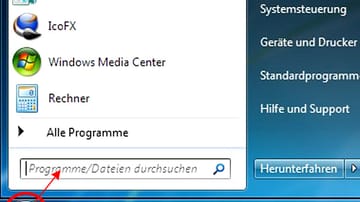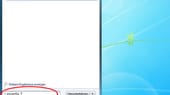Richtig Gas geben Windows 7 schneller starten

Mehr als 150 Journalistinnen und Journalisten berichten rund um die Uhr für Sie über das Geschehen in Deutschland und der Welt.
Zum journalistischen Leitbild von t-online.

Das Hochfahren eines Computers dauert auch mit schnellen Computern und einem modernen Betriebssystemen wie Windows 7 immer noch ziemlich lange. Dazu tragen mehrere Faktoren bei: Alle angeschlossenen Geräte müssen erkannt werden, Windows muss alle notwendigen Dienste starten und individuelle Benutzereinstellungen laden. Wir zeigen, wie Sie den Windows-Start verkürzen können, ohne teure Hardware nachzurüsten und ohne in die Tiefen des Systems verborgene Einstellungen zu ändern. Mit den richtigen Helfern verkürzt sich der Windows-Start einfach und risikolos.
Einige Windows-Programme haben die Eigenschaft, auch dann zu laufen, wenn sie gar benötigt werden. Sie klinken sich ungefragt in den Windows-Startprozess ein – braucht sie der Anwender dann irgendwann, stehen sie auch sofort zur Verfügung. Doch die unnötige Verzögerung beim Windows-Start nervt und Systemressourcen werden verschwendet. Diesen Zeit- und Platzfressern sollten Sie den automatischen Start verweigern. Allerdings verstecken die Programmierer die Schalter zum Abschalten dieser Funktion an verschiedenen Stellen in Windows.
Autostart-Ordner ausmisten
In einigen Anwendungen lässt sich der automatische Start des Programms direkt im Options-Menü der Software deaktivieren, so etwa im Windows Messenger von XP oder im Musikplayer WinAmp. Den meisten Programmen aber fehlt diese Funktion. Dann bleibt nur der Blick in die Autostart-Optionen des Windows-Systems. Der Autostart-Ordner ist die einfachste Möglichkeit, Anwendungen den automatischen Start zu verweigern. Es reicht aus, das entsprechende Symbol im Autostart-Ordner des Startmenüs zu löschen.
Kleines Windows-Tool hilft
Das kleine, windows-interne Tool msconfig setzt bei Autostarts an, die in der Registrierdatenbank von Windows festgelegt werden. Allerdings benötigt der Einsatz von msconfig gewisse Grundkenntnisse – wer das Tool benutzt, sollte wissen, welchen Anwendungen er den automatischen Start verbietet. Das sollten beispielsweise keine sicherheitsrelevanten Programme sein.
Virenwächter oder Firewall abzuschalten, beschleunigt zwar das System, macht es aber unsicher. Auch Gerätetreiber sollten nicht abgeschaltet werden, sofern Hardware benutzt werden soll. Alles andere ist verzichtbar – es reicht, wenn das jeweilige Programm erst dann gestartet wird, wenn man es braucht.
Soluto setzt auf das Wissen vieler
Immer gut ist es, jemanden zu fragen, der sich auskennt. Doch nicht jeder hat einen Experten zur Hand; noch besser ist es, sogar mehr als nur eine Person zu befragen. Genau diesen Weg geht die Webanwendung Soluto. Damit bewertet die Gemeinschaft aller Nutzer, ob es nützlich ist, eine Anwendung automatisch starten zu lassen. So lässt sich auf den ersten Blick erkennen, ob die Mehrheit der Nutzer den Autostart eines bestimmten Programms für sinnvoll hält oder nicht. Soluto klappert beim Systemcheck alle Autostart-Optionen ab, Registry und Dienste einbezogen.
Allerdings verlängert Soluto selbst den Windows-Start um wenige Sekunden und lohnt daher nur, wenn es die Startzeit merklich verkürzen kann. Denn das Web-Tool hat einen Haken: bei einer Deinstallation macht das Tool alle Einstellungen wieder rückgängig. Immerhin gibt die Nutzergemeinschaft Auskunft darüber, welchen Programmen die Lizenz zum Autostart entzogen werden kann. Dann lässt sich auch msconfig risikolos benutzen.
Ruhezustand nutzen
Der einfachste Weg um Startzeit zu sparen ist, Windows nicht jedes Mal frisch zu starten, sondern einfach nur wieder aufzurufen. Mit der Windows-Funktion "Ruhezustand" funktioniert das problemlos, ohne den PC ständig in Betrieb zu halten. Die laufende Windows-Sitzung wird dazu auf der Festplatte abgespeichert und beim erneuten Einschalten des PCs wieder geladen. Damit entfällt auch, alle Programme und Dienste immer wieder neu zu starten.










 News folgen
News folgen